断面の作成
-
ビューコントロールツールバーで
 をクリックします。
section cutダイアログが開き、デフォルトの断面が追加されます。断面が選択されている場合、断面のプロパティを変更するためのマイクロダイアログがモデリングウィンドウに表示されます。Section Cutダイアログには、追加オプションがあります。
をクリックします。
section cutダイアログが開き、デフォルトの断面が追加されます。断面が選択されている場合、断面のプロパティを変更するためのマイクロダイアログがモデリングウィンドウに表示されます。Section Cutダイアログには、追加オプションがあります。- 追加の断面を作成するには、
 をクリックして、ダイアログで新しい断面を作成します。
をクリックして、ダイアログで新しい断面を作成します。 - 断面を削除するには、リストから断面を選択し、
 をクリックします。
をクリックします。 - クリップした要素にフィーチャーラインや透明度を設定するには、
 をクリックします。 注: これは、すべての断面のためのグローバルなオプションです。
をクリックします。 注: これは、すべての断面のためのグローバルなオプションです。
ダイアログ内の断面を右クリックすると、コンテキストメニューが表示され、以下のオプションが選択できます。図 1. 
- Create (PlanarまたはSpherical)
- Edit
- Delete
- Rename
- Show
- Hide
- Isolate
- Show Manipulator
- Hide Manipulator
- Align View *平面断面でのみ使用できます。このオプションをクリックすると、モデルビューの方向が選択した断面の方向になります。
- 追加の断面を作成するには、
-
マイクロダイアログの左側の
 をクリックして、断面の形状を平面または球状にするかを設定します。
をクリックして、断面の形状を平面または球状にするかを設定します。
-
そのほかのマイクロダイアログオプションを使用して、断面の表示方法と位置を変更します。
 をクリックして、変形可能なタイプに変更します。
をクリックして、変形可能なタイプに変更します。 をクリックすると、断面のみが表示されます。
をクリックすると、断面のみが表示されます。 をクリックすると、モデルの非表示になっている側が反転します。
をクリックすると、モデルの非表示になっている側が反転します。- 平面 / 球に沿って要素をトリムし、なめらかな断面を作成するには、
 をクリックします。
をクリックします。  をクリックすると、グラフィックマニピュレータを使用して断面平面を平行移動または回転できます。球状断面の球の半径は、黄色のマニピュレータを使用して調整できます。ヒント: フレームを直接クリックしてドラッグすることもできます。平面断面の場合は、フレームの中心をクリック + ドラッグすることで平行移動できます。コーナーまたはエッジをクリック + ドラッグして回転できます。
をクリックすると、グラフィックマニピュレータを使用して断面平面を平行移動または回転できます。球状断面の球の半径は、黄色のマニピュレータを使用して調整できます。ヒント: フレームを直接クリックしてドラッグすることもできます。平面断面の場合は、フレームの中心をクリック + ドラッグすることで平行移動できます。コーナーまたはエッジをクリック + ドラッグして回転できます。 をクリックして、断面平面をx軸、y軸、またはz軸に揃えます。注: 平面断面でのみ使用できます。
をクリックして、断面平面をx軸、y軸、またはz軸に揃えます。注: 平面断面でのみ使用できます。 をクリックし、N1/N2/N3、Normal to Screen などのオプションを使用して、断面平面を調整できます。注: 平面断面でのみ使用できます。
をクリックし、N1/N2/N3、Normal to Screen などのオプションを使用して、断面平面を調整できます。注: 平面断面でのみ使用できます。
図 2. 平面断面 
図 3. 球状断面 
断面を作成するとSection CutエンティティとしてResultsブラウザに追加されます。その基本パラメータは、エンティティエディターで変更できます 。 図 4.
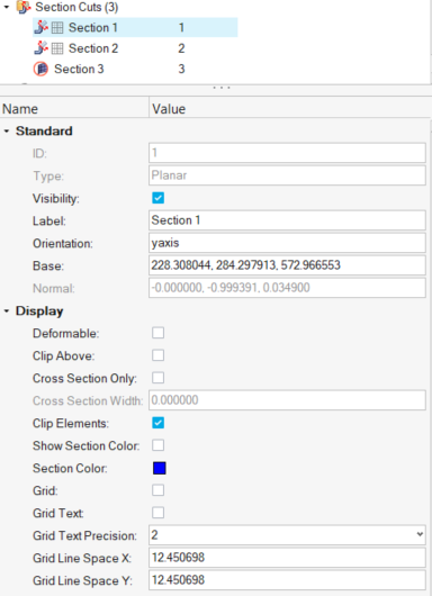
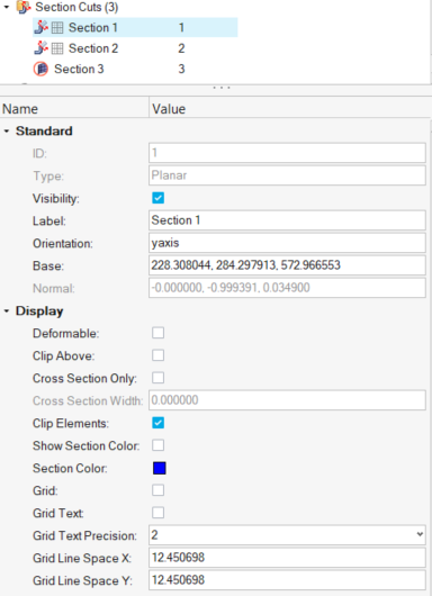
注: 断面は、Resultsブラウザを右クリックして表示されるコンテキストメニューオプションを使用して作成することもできます。 .ただし、断面ツールで代用し、2つの方法を切り替えずに使用することをお勧めします。
断面フレームの表示は、標準のShow / Hide操作を使用していつでも変更できます。これにより、断面が非アクティブになることはありません。